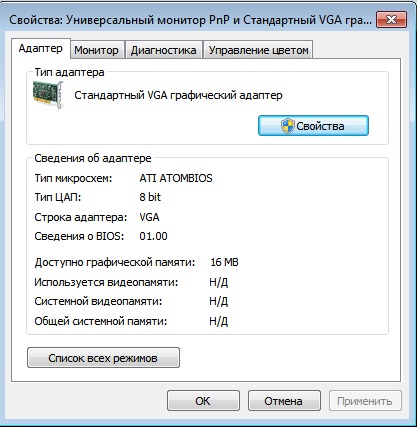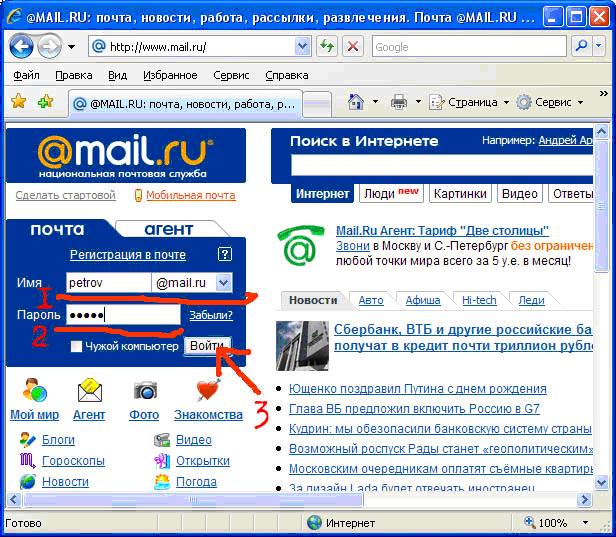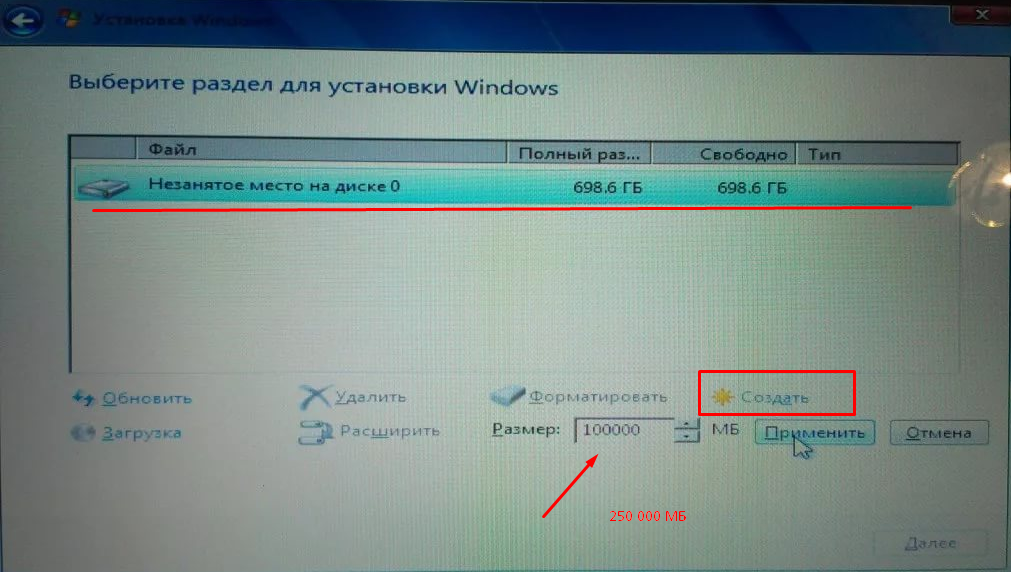Как украсить свой стим
Полный гайд как красиво оформить свой профиль в Steam в 2021 году |
Перед тем как начать украшать свой профиль Вам потребуется избавиться от лимита в 5$ Steam, что это и как избавиться можно ознакомиться тут
А кто уже прошёл данный этап, могут на этом не задерживаться!
Нам понадобиться 10 уровень, чтобы повысить уровень Steam Вам потребуется, крафтить значки из коллекционных карточек Steam.
Что Вы получите, повышая уровень?
1.Возможность расположения в профиле витрин (информационных блоков), что гораздо улучшит вид Вашего профиля.
Каждые 10 уровней, будет добавляться 1 витрина, допустим если у вас 50 уровень Steam, Вы будете иметь 5 витрин. После 180 уровня нет смысла его повышать, по тому что Vavle сделали пока что 18 витрин.
Для большинства игроков это отличны способ рассказать друзьям и посетителям профиля о своих игровый достижениях, пристрастиях, хобби или работ в мастерской.
2.Увеличение лимита на количество друзей в списке. Изначальный лимит составляет 250 мест для Ваших друзей. Активным игрокам этого количества явно не хватает, поэтому с прокачкой уровня всего лишь на 1 уровень, лимит будет автоматически увеличиваться на 5 мест.
4.Изменение цвета и формы значка.
Каждые 10 уровней имеют свой цвет значка
0-9 уровень — серый значок
10-19 уровень — красный цвет иконки
20-29 уровень — оранжевый цвет иконки
30-39 уровень — желтый цвет иконки
40-49 уровень — зеленый цвет иконки
50-59 уровень — синий цвет иконки
60-69 уровень — фиолетовый цвет иконки
70-79 уровень — розовый цвет иконки
80-89 уровень — бордовый цвет иконки
90-99 уровень — коричневый цвет иконки
После перехода на следующий 100-й уровень значок изменится, но его цветовой дизайн останется таким же, как в списке выше. Например, уровень 330 будет желтым, но значок будет другой формы.
5.Получение тематических игровых вещей. Создавая значок из коллекционных карточек игры, Вы автоматически получаете 2 игровых предмета, это смайлик и фон профиля.
Так же даётся купон на последующую покупку, но как показывает практика, они практически не востребованы и действуют не более 2 недель.
6.Самореклама. В большинстве случаев можно утверждать, что чем выше уровень у обладателя профиля, тем выше его популярность. Находясь всегда на первых местах в списке друзей, имея прокаченный уровень, такой профиль вызывает доверие и уважение. Этот мотив часто лежит в основе стратегии продвижения товара торговцами игровыми предметами и гифтами, поскольку помимо рекламы по средствам профиля с высоким уровнем, они находятся в заведомо лучших условиях: другие игроки считают их уровень престижным и заслуживающим доверия.
Ник / Никнейм
Думаю, все знаю, что это и с чем его едят.
Если нет идей для никнейма или не знаете, как его красиво оформить, то в этот я Вам могу помочь “Кликай сюда”[ru.nickfinder.com], на этом сайте вы сможете подобрать или создать никнем а также красиво его оформить.
P.S. НЕ РЕКЛАМА! Входить в Steam или же вводить какие-либо пороли не ТРЕБУЕТСЯ!
Есть ещё так называемый невидимый ник, чтобы его сделать нужно всего лишь скопировать пустой текст в этих скобках: ( ) и вставить в пустое поле вместо ника.
Как поменять никнейм Вы увидите ниже:
Информация о себе.
Можете написать, как Вас зовут, сколько Вам лет, чем увлекаетесь.
Воспользоваться справкой по форматированию текста. жми
Так же можно сделать рисунок из смайликов с красивым текстом:
Я вам покажу руководство Steam в котором подробно описано как делать такие красивые рисунки из смайликов. ?жми?
Воспользоваться можно смайликами, которые указаны ниже? или использовать смайлики из любой игры (учтите, что они платные).
Смалы и люди:
?????????????☺?????????????????????????????☹?????????????????????????????????????????????????✊✌?✋??☝???????✍?????????????????????????????????????????????❤??❤???❤???❤???????????????????????????????????????????????????????????????????????⛑???????????
Природа и животные:
????????????????????????????????????????????????????????????????????????????????☘????????????????????????????????????⭐??✨☄☀?⛅??☁?⛈?⚡??❄?⛄☃????☂☔???
Еда и напитки:
???????? ????? ??????? ??????? ??????????????????????? ????????????????????????????????☕????
Увлечения, Активность:
⚽??⚾????⛳???????⛷?⛸??????⛹????????????????????????????????????????⛸⛷??????????⛺ ?\
Путешествия и местности:
?????????????????????????????????????✈??⛵??⛴????⚓?⛽????????????⛲?⛰?????⛺??????????????????????????????????????⛪???⛩???????
Предметы:
⌚???⌨??????????????????☎???????⏱⏲⏰?⏳⌛????????????????⚖??⚒?⛏?⚙⛓????⚔??☠⚰⚱????⚗????????????????????⛱????????????✉??????????????????????????????????????????????✂?????????????✒?✏????
Символы:
❤?????❣????????☮✝☪?☸✡??☯☦?? ⚐ ⚑ ? ? ? ? ⛳ ⛿⛎♈♉♊♋♌♍♎♏♐♑♒♓?⚛??☢☣???????✴????㊙㊗?????????⛔??❌⭕?♨??????❗❕❓❔‼⁉????⚜〽⚠??♻??❇✳❎✅??➿?Ⓜ??????♿??????????????????0⃣1⃣2⃣3⃣4⃣5⃣6⃣7⃣8⃣9⃣??▶⏸⏯⏹⏺⏭⏮⏩⏪???◀??⏫⏬➡⬅⬆⬇↗↘↙↖↕↔?↪↩⤴⤵#⃣*⃣ℹ??????〰➰✔?➕➖➗✖??©®™?????☑?⚪⚫???????▪▫⬛⬜?◼◻◾◽????????????♠♣♥♦??????????????????????????????
Также можно обойтись без смайликов и вставить, например, вот такое:
█░░░█ █▀▀ █░░ ▄▀ ▄▀▄ █▄░▄█ █▀▀
█░█░█ █▀▀ █░▄ █░ █░█ █░█░█ █▀▀
░▀░▀░ ▀▀▀ ▀▀▀ ░▀ ░▀░ ▀░░░▀ ▀▀▀
”`”*°•. `”*°••°*”` .•°*”`”*°•. `”*°••°*”` `”*°••`”*°•.
`”*°••°*”` .•°*”`”*°•. `”*°••°*”` `”*°••`”*°•.
•°*”`.•°*”`*ЛОВИ ПОЗИТИФФ*`”*°•.`”*°•.
.•°*”` .•°*”` .•°*”` `”*°•. `”*°•. `”*° `”*°••`”*°•.
╭═───══───══⌘══───══───══⌘══───══───══⌘══───══───═╮
*:.。. .。.:*・゜゚・*☆゚・✻・゚・✻・゚゚・✻・゚・✻・゚゚・✻・゚・✻・゚゚・✻・゚
TEXT
•*´¨`*•.¸¸.•*´¨`*•.¸༻❀✿❀༺¸.•*´¨`*•.¸¸.•*
╰═───══───══⌘══───══───══⌘══───══───══⌘══───══───═╯
С полным списоком можно ознакомиться ?тут?!
Аватар профиля.
Тут и так всё понятно, выбираем на свой вкус и цвет, или можно позаимствовать у друга.
Есть ещё очень интересное предложение от Steam это, анимированные аватарки профиля, их Вы можете приобрести за очки Steam в магазине очков Steam.
Об магазине очков Steam Вы можете ознакомится тут
Так же что бы приукрасить свою аватарку можно приобрести за те же очки Steam в магазине очков Steam, анимированную и обычную рамку для аватарки, их большое количество, на любой вкус и цвет.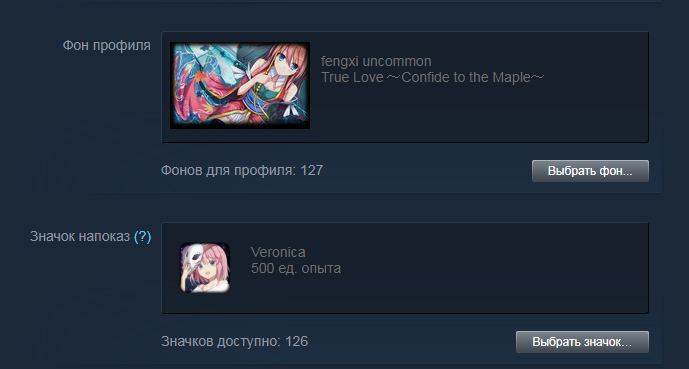
А примерять анимированную аватарку и рамку к своей аватарке можно тут
Фон профиля.
Фон профиля так, как и аватарка читается лицом вашего профиля, ведь часто люди обращают внимание именно на оформление вашего профиля, благодаря фону вы можете выбрать в каком стиле будет ваш профиль.
Тут стоит обратить внимание на то что вам нравится “игру, персонажа, и т.д” их миллионы, на любой цвет и вкус.
Могу посоветовать руководство где Вы сможете присмотреть себе фон.
Так же в магазине очков Steam за очки Steam, Вы сможете приобрести анимированный фон и мини фон, что в совместимости с анимированной авотаркой, гораздо улучшит вид Вашего профиля.
Выбрать фон и мини фон и посмотреть, как будет выглядеть в Вашем профиле можно тут
Витрины / Информационые блоки
С помощью витрин Вы сможете поделится с друзьями или с посетителями вашего профиля, о своих игровых достижениях, пристрастиях, хобби или работ в мастерской, а также красиво украсить свой профиль.
Ниже я Вам покажу часто используемые витрины и примеры их заполнения, по примеру которых вы сможете самостоятельно и красиво их оформить.
1.Витрина иллюстраций:
Здесь можно установить, как обычную картинку, так и анимированную.
Выглядеть в Вашем профиле будет примерно так:
2.Витрина скриншотов:
Здесь, как и в витрине иллюстраций, можно установить, как и обычную картинку так и анимированную.
Выглядеть в Вашем профиле будет примерно так:
4.Витрина достижений:
С помощью этой витрины Вы сможете, поделится игровыми достижениями с друзьями или с пользователями Вашего профиля, а также красиво украсить свой профиль.
Выглядеть в Вашем профиле будет примерно так:
5.Витрина предметов:
С помощью этой витрины Вы сможете, поделится с друзьями или с пользователями Вашего профиля, какая у Вас коллекция инвентаря, что неплохо украсит Вам профиль Steam.
Выглядеть в Вашем профиле будет примерно так:
6. Коллекционер значков:
Коллекционер значков:
С помощью этой витрины вы сможете, поделится с друзьями или с пользователями Вашего профиля, какая у Вас коллекция значков, что также украсит ваш профиль.
Выглядеть в Вашем профиле будет примерно так:
7.Любимая игра:
С помощью этой витрины вы сможете, поделится с друзьями или с пользователями Вашего профиля, какая у Вас любимая игра.
Выглядеть в Вашем профиле будет примерно так:
8.Поле со своей информацией:
С помощью этой витрины вы сможете, поделится с друзьями или с пользователями Вашего профиля, любой Вашей информацией, например, какой у Вас компьютер, в какую игру вы любите играть и какие успехи у Вас в ней, сделать из смайликов сделать красивую картинку или с помощью смайликов красиво оформить свою информацию.
Выглядеть в Вашем профиле будет примерно так:
А найти образцы для заполнения Вашей информации можно тут
Анимация витринЗдесь Вы можете найти, как сделать анимированную витрину иллюстрации и витрину скриншотов, что поможет вам значительно украсить ваш профиль Steam!
А так же если Вы не владеете навыками After Effects и Рhotoshop, я Вам под видео дам ссылки где вы можиет без особых усили скачать уже готовые роботы.
1) Видео о том как сделать анимированную витрину эллюстраций:
Сайт где Вы найдёте крутые и готовые эллюстрации (есть платные и бесплатные), кликай тут.[www.deviantart.com]
P.S. НЕ РЕКЛАМА!
2) Видео о том как сделать анимированную витрину скриншотов:
Всё тоже самое как и в 1 пунте только загружаем по другому методу!
Вот руководство где вы бесплатно сможите скачать и гагрузить витрину без проблем! Кликай тут.
Как украсить свой профиль в steam. Как сделать красивый профиль в Steam: инструкция
Выделиться хочет чуть ли не каждый, а в Steam стандартных возможностей для этого маловато. Ну, если не считать витрины и прочее. Мы воспользуемся сторонним сайтом, который позволяет сделать фон вашего профиля сливающимся с вашими иллюстрациями. Может быть, вы это уже видели, выглядит, на мой взгляд, оригинально. В этой статье и пойдет речь о том, как красиво оформить профиль Steam .
Инструкция
1. Сперва нужно перейти на сам сайт http://sapic.github.io/ и авторизоваться там, используя кнопку в верхнем правом углу "sign in through steam ". Ваши пароли в безопасности будут, об этом можно не беспокоиться.
2. Теперь в самом верху сайта будут изображения фонов, что у вас уже имеются в инвентаре. Можно выбрать из них, можно использовать любую картинку из сети.
- Если любую из сети, то вставляете ссылку, нажимаете Change BG
- Если рандом картинку, то оставляете это поле пустым и жмете Change BG
3. Когда выбрали нужную картинку, жмете на кнопку Download This Showcase и сохраняете архив с изображениями.
Когда выбрали нужную картинку, жмете на кнопку Download This Showcase и сохраняете архив с изображениями.
4. Следующий шаг - это загрузка. Переходите на страницу контента , в раздел иллюстраций. Там и загружаете иллюстрации, в архиве у них расширение png и к тому же они подписаны. Не забудьте в настройках профиля включить показ иллюстраций в профиле.
5. Если хотите проделать тоже самое и со скриншотами, то их надо грузить в папку скринов . Узнать где это просто - нужно сделать скрин в любой игре, затем нажать "показать на диске" и туда уже закидывать сохраненные вами картинки.
Оформление клиента!
К профилю это не относится но всё же приятно глазу будет, обратим внимание на оформление интерфейса клиента Steam, тоже самое что и темы для Windows.
SpoilerTarget">Спойлер: Инструкция по установке скинов
Переходим на здесь собраны лучшие скины.
После того как скачали скин, переходим к его установке:
- Заходим в корень Steam: ПКМ на ярлыке Steam >> Расположение файла
- Находим папку Skins.
- Закидываем папку со скином в папку.
- В Steam заходим в Настройки >> Интерфейс
- В пункте "Выберете оформление клиента" выбираете скин.
- Перезапускаете Steam.
- Готово.Витрины!
Свой профиль можно украсить с помощью витрин, количество витрин увеличивается каждые 10 уровней то есть на 10 уровне 1 витрина, на 20 уровне 2 витрины и так далее.
SpoilerTarget">Спойлер: Инструкция по установке витрины
Что-бы поставить витрину отправляйтесь в "Редактирование профиля", и спустившись в низ вы найдёте список витрин, с их помощью можно сделать много интересного:
В списке довольно много витрин тут уже зависит всё от вас, можете выставить свои скриншоты, достижения и так далее.
SpoilerTarget">Спойлер: Коллекционные карточки и значки
Украсить свой профиль можно значками из различных игр. Для этого используем специальную витрину "Коллекционер значков". Кроме того, один значок Вы закрепляете в своем профиле, его видят все пользователи, независимо от наличия витрины.

Как создать значок? Необходимо собрать набор карточек из игры. Часть карточек выпадет в процессе игры, другую часть можно купить на торговой площадке. Собрав набор карточек, вы сможете создать значок.
Так же, можно увеличивать уровень значка, собирая дополнительные наборы карточек.
Значки, как и карточки, бывают обычные и металлические. Обычные значки можно "прокачать" до 5-го уровня, металлические имеют лишь первый уровень.Все значки выглядят по-разному:
Вот пример обычной и металлической карточки:
После того как вы создали значок, вам дадут самайлик и фон. Их вы сможете использовать для оформления своего профиля.
SpoilerTarget">Спойлер: Достижения
Теперь перейдём к витрине достижений. Вы можете выбрать любое достижение и выставить его на показ, с помощью некоторых игр мы можем собрать сет достижений из букв, цифр, символов.
Достижения из представляют собой целый набор букв латинского алфавита, из которых можно составить свой ник или любую другую надпись.

Достижения из игры представляют собой иконки с номерами от 1 до 25.
Достижения из представляют собой достижения в виде уровней Steam.
SpoilerTarget">Спойлер: Витрина с собственной информацией
Выбрав витрину с собственной информацией, можно собрать слово или изображение из смайликов, имеющихся в вашем инвентаре.
Например:
Инструкция:
- Идем на этот
- В графе "SteamID" пишем свой ID. Его расположение вы можете увидеть ниже на скриншоте. Нажимаем на кнопку "Fetch Emotions".Нажимаем на кнопку "Blank Canvas", значение width выставляем на 33. Выбираем смайлик для фона и заполняем им всю область с помощью выделенного инструмента.
Выбираем смайлик, с помощью которого будем делать саму надпись.
- Вручную рисуем надпись (используя выделенный на скриншоте инструмент).Если вам лень рисовать и вы хотите использовать уже готовое изображение то делаем следующее: нажимаем на кнопку "обзор" и загружаем своё изображение, сайт сделает все за вас (следите за количеством символов, лимит витрины 8000, комментария 1000).

- Нажимаем на кнопку "Export". Все символы в появившемся окне копируем (Ctrl+C) и вставляем в витрину с информацией (Ctrl+V).
- Готово.SpoilerTarget">Спойлер: Соединение фона с витриной
С помощью витрин для скриншотов и иллюстраций можно создать необычное оформление профиля:
Фон Ajani Goldmane
Для создания такого оформления необходима по крайней мере одна витрина, то есть уровень Steam 10 и выше.
Что нужно делать?
- Для начала выберем фон, который будем ставить. Выбрать фон можно или просто найдите тот фон который у вас лежит в инвентаре.
- Выбрали? Отлично! Нажимаем на него и копируем его ссылку (ПКМ > Скопировать URL картинки).
- Далее, если выбранного фона нет у вас в инвентаре, приобретаем его на торговой площадке Steam. Выбираем в качестве фона для оформления в разделе редактирования профиля.
- Теперь идем на этот
Видите эту графу? Вставляем сюда ссылку фона. (Ctrl + V) и нажимаем на "Change BG".Теперь нажимаем кнопку Download all images
- Скачиваем архив и открываем его.
В нем лежат десять картинок:
avatar.png - эту картинку загружаем на аватар.
artwork_center.png - Это главная иллюстрация. (Ставится в центре витрины)
artwork_right_1top.png - 2 иллюстрация. (Ставится верхней сбоку)
artwork_right_2middle.png - 3 иллюстрация. (Ставится посередине сбоку)
artwork_right_3bottom.png - 4 иллюстрация. (Ставится снизу сбоку)
И 4 скриншота.
2015-05-08_00001.jpg
2015-05-08_00002.jpg
2015-05-08_00003.jpg
2015-05-08_00004.jpgТеперь загрузим иллюстрации в профиль:
- Заходим в профиле в иллюстрации нажимаем загрузить.
- Сначала загружаем artwork_center.png называем ее как угодно.
- ВАЖНО! Видимость выставляем для всех! Иначе вашу работу никто не увидит.
- Потом по очереди загружаем 2, 3 и 4 иллюстрации.
- Далее выставляем первую витрину. Заходим в настройки профиля и выбираем витрину иллюстраций.
- Вставляете в них свои иллюстрации.Сохраняем и заходим в профиль.
Результат:
Кроме того, можно выставить витрину скриншотов:
- Заходим в любую игру и делаем 4 скриншота.
- Выходим из игры, выбираем окно загрузки скриншотов.
- На любом из этих четырех нажимаем "Показать на диске".Открывается папка со скриншотами:
- Копируем те четыре скриншота, которые скачали с сайта.
- Подтверждаем замену и перезапускаем Steam.
- Теперь заходим в это окошечко, выделяем все 4 скриншота и просто их загружаем.
- После того, как они загрузились, заходим в редактирование профиля.
- И во второй витрине выберем витрина скриншотов.Сохраняем изменения. Готово.
Людям, каждый день играющим через Steam, да и просто использующим его для общения, наверняка надоедает каждый день смотреть на однообразный черный экран. А если еще и хочется выделиться среди знакомых, то им ничего другого не остается кроме как сделать красивый профиль в Steam. Но что для этого нужно?
Оболочка
Первый и самый простой способ, как сделать красивый профиль в Steam - это скачать готовый скин с одной из многочисленных площадок.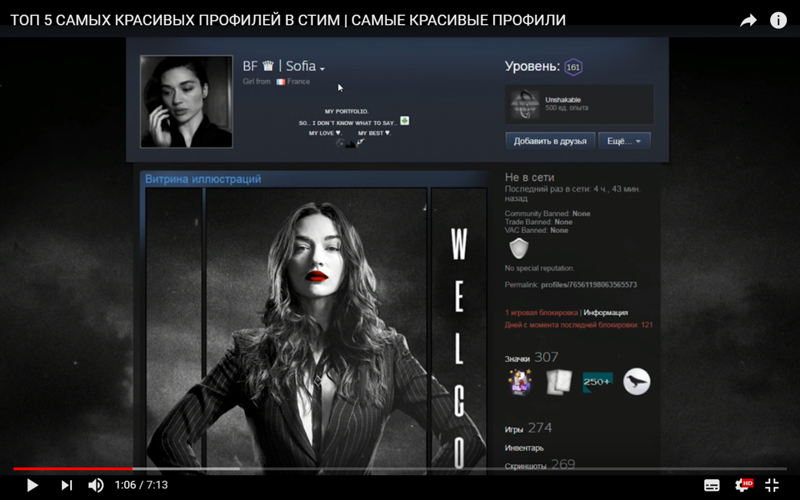 Это дизайны оформления, аналогичные темам в операционных системах. К сожалению, этот стиль будет виден исключительно вам, но не друзьям. Он позволит хоть немного разнообразить ежедневную унылую черную картинку. Итак, как сделать красивый профиль в Steam с помощью скина?
Это дизайны оформления, аналогичные темам в операционных системах. К сожалению, этот стиль будет виден исключительно вам, но не друзьям. Он позволит хоть немного разнообразить ежедневную унылую черную картинку. Итак, как сделать красивый профиль в Steam с помощью скина?
- Зайдите на проверенный сайт и скачайте себе файлы оформления.
- Зайдите в расположение "экзешника" "Стима".
- Найдите папку Skins.
- Поместите туда каталог со скачанным скином.
- Запустите Steam.
- Перейдите в "Настройки-Интерфейс".
- В подпункте "Выбор оформления" укажите нужный скин.
- Перезапустите Steam.
Всё, теперь вы можете наслаждаться новым оформлением любимой игровой платформы.
Карточки
Существует еще один способ, как сделать красивый профиль в Steam. Для этого не нужно ничего особенного или сложного. Вы просто должны играть в свои любимые игры и ничего больше.
Обратите свое внимание на систему карточек. Её многие недооценивают. Если вы купили игру, то за время, проведенное в ней, вы получите несколько карт. Обычно их количество равняется половине от числа карт в полном наборе. Таким образом, получив карты с двух разных игр и продав половину, вы сможете купить недостающие для другого набора. В награду за то, что вы соберете полный комплект, вы получите следующие бонусы:
Если вы купили игру, то за время, проведенное в ней, вы получите несколько карт. Обычно их количество равняется половине от числа карт в полном наборе. Таким образом, получив карты с двух разных игр и продав половину, вы сможете купить недостающие для другого набора. В награду за то, что вы соберете полный комплект, вы получите следующие бонусы:
- Фон для профиля.
- Иконку для использования в чате.
- Значок для профиля.
- Купон со скидкой для случайной игры.
Как видите, даже просто играя в игры, можно получать интересные бонусы, которые позволят вам украсить собственный профиль и похвастаться перед друзьями уникальным смайликом. Чтобы установить фон профиля, вам придется проделать следующее:
- Запустите "Стим".
- Нажмите "Редактировать".
- Внизу страницы выберите "Фон профиля".
- Сохраните изменения.
Помните, что если вы продадите какой-либо фон, то установить у себя его не получится. Он должен всегда оставаться в вашем инвентаре.
Опыт
Но и это еще не все. Красивое оформление профиля Steam можно организовать посредством "витрин". Они открываются каждые 10 уровней аккаунта и настраиваются в профиле. Всего существует несколько типов витрин:
- Редчайшие достижения. Показывает те достижения в играх, которые получили вы и наименьшее число других игроков.
- Количество купленных игр.
- Предметы из инвентаря по вашему желанию.
- Значки.
- Любимая игра.
- Ачивки.
И многие другие на любой вкус и цвет. Чтобы "прокачать" аккаунт, вам надо все также собирать коллекции карточек и покупать игры. После того, как вы наберете 10 уровень, сделайте следующее:
- Запустите "Стим".
- Нажмите на свой никнейм и перейдите в профиль.
- Нажмите "Редактировать".
- Внизу страницы настройте желаемую витрину.
- Сохраните изменения.
Так вы сможете создать полностью уникальную страницу, как ни у кого другого, и знаете как красиво оформить профиль в Steam.
Как настроить дизайн вашего профиля Steam
Если вы регулярно используете Steam, вам следует подумать о настройке своего профиля, чтобы он выглядел модно и отражал ваш стиль. Вы можете установить собственный аватар, фон, цветовую схему и многое другое — вы действительно сможете произвести впечатление на своих друзей в Steam!
Вот все, что вам нужно знать о настройке вашего профиля Steam.
Как настроить свой профиль Steam
Чтобы начать настройку своего профиля Steam:
- Откройте клиент Steam.
- Щелкните свое имя пользователя в правом верхнем углу.
- Нажмите Посмотреть мой профиль .
- Нажмите Изменить профиль в правом верхнем углу.
- Теперь вы должны увидеть меню «Редактировать профиль».
На панели навигации слева в меню «Редактировать профиль» перечислены различные разделы вашего профиля, с которыми вы должны работать по очереди. Когда вы закончите с одним разделом, нажмите Сохранить , прежде чем переходить к следующему.
Когда вы закончите с одним разделом, нажмите Сохранить , прежде чем переходить к следующему.
Некоторые косметические элементы, такие как рамки и фоны для аватаров, можно купить в магазине очков Steam — об этом позже. Вот разделы в меню «Редактировать профиль», которые вам нужно просмотреть, чтобы настроить внешний вид вашего профиля Steam.
Раздел общего меню
Здесь вы можете заполнить основную информацию, например, ваше настоящее имя, страну и краткую биографию. Все они отображаются в верхней части вашего профиля, хотя и не являются обязательными.
Вы также можете выбрать имя профиля. Это отдельно от имени вашей учетной записи, которое вы используете для входа в Steam. Имя профиля выступает в качестве отображаемого имени в Steam и именно так вас увидят другие игроки.
Выберите свой аватар. Это отображается не только в вашем профиле, но и в некоторых играх.
Нажмите Загрузите свой аватар (должен быть квадратным и размером не менее 184x184 пикселей), чтобы загрузить изображение с вашего компьютера.
Или выберите аватар из списка Ваши аватары . Это изображения из некоторых игр, которыми вы владеете.
Наконец, выберите Рамку аватара , которая обрисовывает контур вашего аватара. Некоторые кадры имеют крутую анимацию.
Выберите фоновое изображение, окружающее ваш профиль. Вы не можете загрузить собственное изображение; только те, которые предоставляются через Steam и ваши игры.
Вы можете установить фон Полноэкранный или Исходный размер , в зависимости от того, как вы хотите, чтобы он обрамлялся в вашем профиле. Предварительный просмотр будет обновлен соответствующим образом.
Мини-профиль появляется, когда люди наводят курсор на ваш профиль в некоторых сценариях, например, на вашем аватаре в вашем профиле или в списке друзей.
Здесь вы можете выбрать фон, который будет отображаться при наведении курсора на ваш мини-профиль.
Хотя вы не можете выбрать определенный цвет для своего профиля, вы можете выбрать тему. Возможные варианты: Summer , Midnight и Cosmic . Выберите один из них, и вы увидите, как он будет выглядеть на предварительном просмотре выше.
Возможные варианты: Summer , Midnight и Cosmic . Выберите один из них, и вы увидите, как он будет выглядеть на предварительном просмотре выше.
Вы можете зарабатывать значки Steam, участвуя в мероприятиях, голосуя за награды, покупая игры и т. д.
Хотя в вашем профиле Steam будут отображаться четыре ваших последних значка, это позволяет вам выбрать, какой значок вы хотите отображать в правом верхнем углу вашего профиля.
Группы — это давняя, но относительно забытая часть Steam. Вы можете присоединиться к группе Steam, чтобы найти единомышленников; общаться с ними, связываться для многопользовательских игр и многое другое.
Если вы являетесь участником группы Steam, здесь вы можете выбрать, какие из них вам больше всего нравятся в вашем профиле.
Не состоите в группе и хотите к ней присоединиться? Наведите курсор на свое имя пользователя в верхнем меню и нажмите Группы . В меню слева нажмите Найти группу и найдите его. Либо нажмите Создать группу , чтобы создать свою собственную.
В меню слева нажмите Найти группу и найдите его. Либо нажмите Создать группу , чтобы создать свою собственную.
Вы должны достичь 10-го уровня в Steam, прежде чем сможете установить рекомендуемую витрину. Вы повышаете свой уровень, создавая значки (что вы делаете, собирая коллекционные карточки Steam), покупая игры и просто существуя в Steam.
Используйте раскрывающийся список и выберите варианты, чтобы увидеть, что вам нравится. Вы можете отображать свои любимые игры, самые редкие достижения, творения мастерской и многое другое.
После того, как вы выбрали витрину, наведите и щелкните различные элементы в ней для настройки. Например, для витрины Game Collector вы можете выбрать четыре игры для отображения на панели.
Если вы достигли определенного уровня или купили больше слотов для витрин в магазине очков Steam, вы можете выбрать несколько витрин.
Наконец, установите настройки конфиденциальности. Менее захватывающий, чем остальные, но все же важный.
Менее захватывающий, чем остальные, но все же важный.
Вы можете выбрать, кто может просматривать ваш профиль, ваши игры, список друзей и многое другое. Например, вы можете захотеть, чтобы все видели ваш профиль, но разрешить комментировать только друзьям. Просто используйте раскрывающиеся списки для каждого.
Как купить настройки для вашего профиля Steam
Если вы хотите, чтобы ваш профиль Steam выглядел особенно красиво, вы можете покупать предметы на Торговой площадке сообщества и в Магазине очков Steam.
Чтобы получить доступ к Торговой площадке сообщества, наведите курсор на Сообщество в верхнем меню и нажмите Маркет .
Торговая площадка сообщества — это место, где другие игроки продают такие вещи, как аватары и фоны, по любой цене, которую они выберут. Покупка здесь стоит реальных денег, поэтому вам решать, стоят ли виртуальные предметы ваших денег. Здесь продаются предметы, которые вы также можете заработать, играя в игры и обменивая карты, но это может занять много времени. Покупка на рынке избавляет от хлопот.
Покупка на рынке избавляет от хлопот.
Интерфейс не самый лучший, так что обычно нужно знать, что ищешь. Попробуйте выполнить поиск по словам «аватар», «фон» или названию игры.
Чтобы получить доступ к Магазину очков Steam, наведите курсор на Магазин в верхнем меню и нажмите Магазин очков . Используйте левое меню, чтобы просмотреть различные элементы профиля для продажи.
Вы можете потратить свои очки Steam, чтобы купить аватары, фоны, сезонные значки, игровые профили (набор элементов, посвященных игре), сезонные профили (изменение профиля, включающее цветовую тему, рамку аватара и фон) и профиль. витрины. Некоторые из них будут применяться к вашему профилю только в течение ограниченного периода времени, поэтому обязательно ознакомьтесь с условиями перед покупкой.
Все, что вы покупаете в магазине очков, нельзя продавать или продавать.
Покупайте игры, получайте очки, настраивайте свой профиль
Это все, что вам нужно знать о настройке вашего профиля Steam, чтобы он действительно сиял и выделялся из толпы.
Если у вас недостаточно баллов Steam для создания профиля вашей мечты, рассмотрите возможность покупки дополнительных игр в Steam. Вы будете зарабатывать очки и получать удовольствие от этого.
Как настроить свой профиль Steam как профессионал
Бесплатный аккаунт
Украсьте залы своих магазинов нашими праздничными шаблонами
См. праздничную коллекцию
Дизайн Steam — это большая разница между одним профилем Steam , привлекающим внимание пользователей, и одним, попадающим в кучу со многими другими. Предположим, вы разработчик игр и хотите увеличить продажи в Steam или представить свою новую игру на этой платформе и привлечь всех, кто захочет в нее поиграть. В таком случае мы дадим вам несколько советов и рекомендаций, чтобы настройте свой профиль Steam , чтобы он выглядел великолепно.
Что такое Steam?
Steam — это цифровая платформа, созданная Valve Software для распространения онлайн-видеоигр. В Steam пользователи могут быстро загружать, покупать и обновлять видеоигры. Он также включает группы, сообщества, списки друзей, социальные сети, сохранение в облаке, а также функции голосового общения и чатов в играх.
В Steam пользователи могут быстро загружать, покупать и обновлять видеоигры. Он также включает группы, сообщества, списки друзей, социальные сети, сохранение в облаке, а также функции голосового общения и чатов в играх.
С другой стороны, разработчики могут загружать, публиковать и продавать свои собственные игры через Steam Direct и Steamworks. В партнерской программе Steam вы можете подписаться как разработчик, чтобы распространять свою оригинальную игру онлайн для всего мира.
Таким образом, Steam — идеальное место для создателей, чтобы продавать свои конечные продукты, а также для геймеров, чтобы найти уникальные творения независимых разработчиков. Кроме того, Steam только что запустил собственную консоль, так что и ПК, и консольные игроки могут наслаждаться чудесами Steam.
Как сделать свой профиль Steam крутым?
Независимо от того, есть ли у вас профиль Steam для игр или в качестве разработчика, вы можете (и должны) настроить свой профиль Steam . Вы можете использовать различные графических ресурсов , чтобы ваша учетная запись выглядела уникально, весело и привлекательно. Тем не менее способы изменения дизайна Steam будут различаться в зависимости от типа учетной записи, которой вы управляете.
Вы можете использовать различные графических ресурсов , чтобы ваша учетная запись выглядела уникально, весело и привлекательно. Тем не менее способы изменения дизайна Steam будут различаться в зависимости от типа учетной записи, которой вы управляете.
Настройте дизайн Steam для своего игрового профиля
Предположим, у вас есть профиль Steam для загрузки игр и игр. В этом случае вы можете настроить, как и любую другую учетную запись в социальной сети, чтобы отразить свою индивидуальность и вкус как игрока.
Steam поможет вам найти новых друзей и принять участие в великом сообществе геймеров со всего мира. Иметь идеал графических ресурсов по всему вашему профилю привлекут к вам внимание людей с одинаковыми интересами.
Steam позволяет настроить ваш профиль, загружая графику с определенными характеристиками и размерами. Тем не менее, они также вознаграждают вас графическими активами только за использование платформы. Когда вы загружаете игру или участвуете в некоторых мероприятиях, вы получаете аватары или значки для отображения в своем профиле, чтобы люди знали, в какие игры вы предпочитаете играть.
Как игрок, вы можете настроить свой аватар, рамку аватара, фоновое изображение, мини-профиль и выбрать один из трех цветов для вашего профиля (кроме темно-серого по умолчанию). Вы можете сделать это легко с помощью меню «Редактировать профиль».
Попробуйте настроить свой профиль игрока в Steam и объединить его с аккаунтами Youtube или других социальных сетей, если у вас есть потоковый персонаж. Это прекрасная возможность для вас повысить свой цифровой личный брендинг. У вас могут быть отличные бесплатные шаблоны Youtube для стримеров онлайн.
Настройте свой дизайн Steam для своего профиля разработчика
Для разработчиков игр настройка вашего профиля важна не только для привлечения внимания к вашей игре и ваших продаж; Steam также требует публиковать и продавать ваши игры на этой платформе.
графических ресурсов , необходимых для настройки вашего профиля Steam в качестве разработчика, имеют определенные характеристики и функции; они называются паровыми капсулами.
- Заголовок: Это изображение предназначено для брендинга продукта и должно иметь размер 460 x 215 пикселей.
- Маленькая капсула: Изображение, которое должно содержать читаемый логотип и размеры 231 x 87 пикселей.
- Основная капсула: Это графически ориентированное изображение, которое дает пользователю представление об игровом процессе. Следует избегать размещения логотипа/названия в правом нижнем углу этого капсульного изображения, где оно может быть закрыто рекламными накладками. Это капсульное изображение должно иметь размер 616 x 353 пикселей.
- Капсула героя: Это также графически ориентированное изображение, которое дает пользователю представление об игровом процессе. Он должен быть 374px x 448px.
- Набор ресурсов: Этот тип изображения ориентирован на брендинг продукта, и его размер 707 x 232 пикселей.
Существуют и другие графические активы , которые Steam требует от пользователей для публикации и продажи своих игр.
Например, активы сообщества для людей, которые загружают игру, и активы библиотеки, чтобы геймеры могли взглянуть на игру, и вам также нужно будет загрузить свой логотип. Вам также потребуется создать активы события, такие как обложка, заголовок и баннер в центре внимания библиотеки.
Как получить обложку Steam?
Получение идеальных ресурсов для вашего профиля Steam не должно быть таким сложным. Пока ваши изображения имеют необходимые размеры, вы можете загрузить их и начать продвигать свою оригинальную видеоигру.
Однако, если у вас нет дизайнера, который сделает для вас обложку Steam и привлекательный логотип, и у вас нет навыков, чтобы сделать это самостоятельно, или денег, чтобы нанять фрилансера, есть тонны бесплатных игровых шаблонов , которые вы можете использовать для этой цели.
В Интернете можно найти множество настраиваемых активов: от шаблонов изображений Steam до шаблонов игровых логотипов .